Quem não conhece isso? Você está sentado diante do seu projeto no After Effects e espera uma eternidade pela pré-visualização de RAM, apenas para verificar se tudo está bom. Tempo que você poderia usar melhor para ideias criativas. No entanto, existem algumas estratégias para reduzir o tempo de carregamento da pré-visualização de RAM e, assim, melhorar significativamente seu fluxo de trabalho. Neste guia, você aprenderá como usar sua pré-visualização de RAM de forma eficiente e economizar tempo.
Principais conclusões
- A área de trabalho no After Effects deve ser limitada ao essencial.
- A resolução da pré-visualização pode ser reduzida para encurtar os tempos de renderização.
- Com a função "Ignorar", você pode acelerar ainda mais as pré-visualizações de RAM.
- Salvar configurações personalizadas aumenta a eficiência.
Guia passo a passo
Otimizar a área de trabalho
Para usar a pré-visualização de RAM de maneira mais eficiente, é útil restringir a área de trabalho ao mínimo necessário. Use as teclas 'B' e 'N' para definir o início (B) e o fim (N) da sua área de trabalho. Quando você renderiza apenas a área que realmente precisa, a atualização da pré-visualização de RAM é significativamente mais rápida.
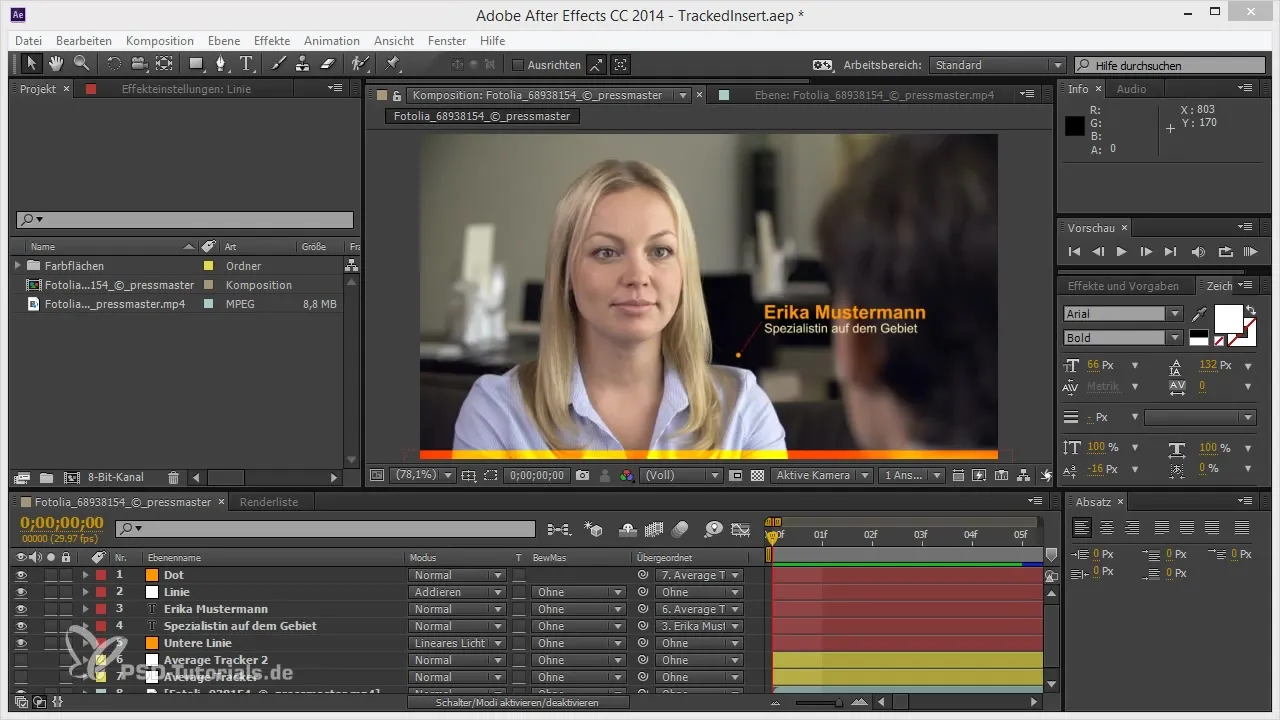
Certifique-se de que a pré-visualização de RAM está ativa apenas na área de trabalho definida. Isso evita tempos de renderização desnecessários para partes do seu projeto que não são relevantes no momento.
Ajustar resolução
Outro ponto crucial é ajustar a resolução. Se você estiver avaliando uma animação e não precisa ver cada quadro em detalhes, pode reduzir a resolução para um terço ou até mesmo um quarto. Isso ajuda a diminuir significativamente os tempos de renderização sem ter que abrir mão da funcionalidade básica da sua animação.
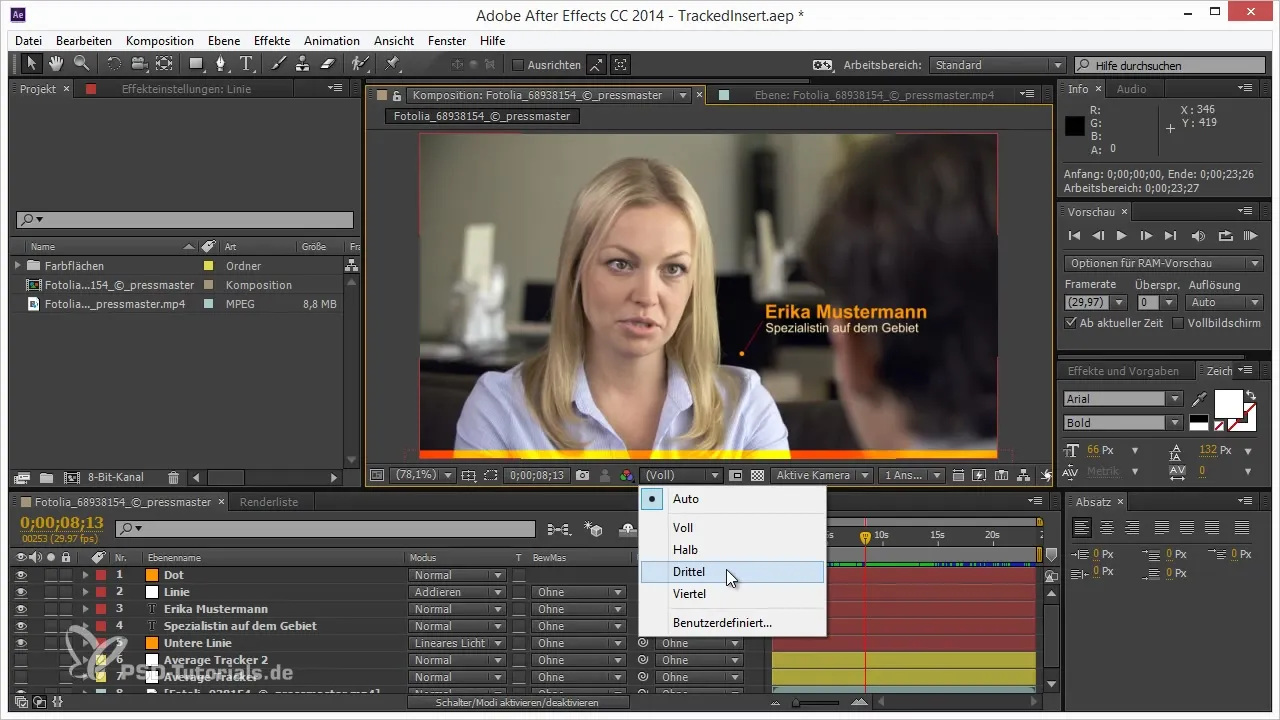
Na maioria dos casos, isso é mais do que suficiente para avaliar o fluxo de movimento. Lembre-se de manter a resolução flexível – use resoluções mais altas apenas quando realmente precisar.
Ignorar quadros
Uma função muito útil do After Effects é a possibilidade de ignorar quadros. Se você não precisa de uma pré-visualização de RAM detalhada, pode ignorar regularmente um quadro ou até mesmo a cada segundo quadro. Essa configuração pode ser encontrada no menu suspenso da pré-visualização de RAM.
Ignorando, por exemplo, um quadro a cada dois ou três, você pode acelerar a pré-visualização sem perder informações visuais importantes. Esse método economiza tempo e facilita o trabalho no seu projeto.
Configurações personalizadas de pré-visualização de RAM
Outra dica é usar configurações personalizadas de pré-visualização de RAM. Você pode ajustar as configurações padrão de modo que ao pressionar a tecla Shift, a pré-visualização de RAM ignore um quadro e a resolução caia para metade. Este é um ótimo truque para alternar entre diferentes níveis de qualidade sem ter que ajustar as configurações manualmente toda vez.
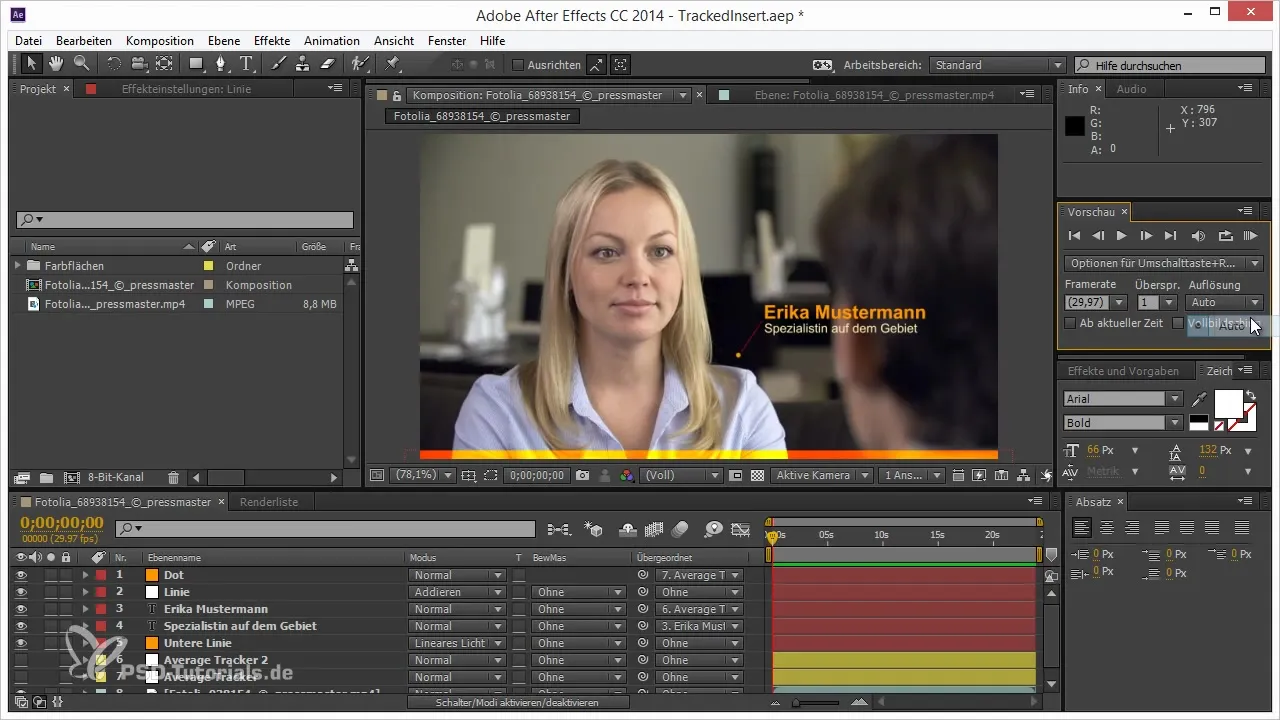
Salvar esses presets em seus fluxos de trabalho pode significar uma economia de tempo considerável, e você não precisará pensar constantemente nas diferentes configurações.
Conscientização sobre o fluxo de trabalho que economiza tempo
Esteja consciente durante o trabalho de quanto tempo você realmente gasta na pré-visualização de RAM. Você pode descobrir que em muitos casos não precisa da resolução máxima e, assim, economizar tempo simplesmente usando configurações mais baixas. Esse tipo de atenção pode ajudá-lo a melhorar seu fluxo de trabalho de forma sustentável.

Deixe sua pré-visualização de RAM com configurações mais baixas e observe se isso é suficiente para seu trabalho atual. Você pode ficar agradavelmente surpreso com quanto tempo pode economizar dessa forma.
Resumo – Otimizar a pré-visualização de RAM no After Effects: dicas para um fluxo de trabalho mais rápido
A vida profissional como animador ou especialista em vídeo pode ser muitas vezes monótona, especialmente quando você perde tempo precioso com pré-visualizações de RAM. Mas como você aprendeu, é possível trabalhar de maneira muito mais eficiente com algumas configurações e ajustes simples. Limite sua área de trabalho, ajuste a resolução e ignore quadros sempre que possível. Esteja sempre atento a como você utiliza seu tempo da melhor forma. Assim, a pré-visualização de RAM não será mais um estressor, mas sim um aliado útil.
Perguntas Frequentes
O que é a pré-visualização de RAM no After Effects?A pré-visualização de RAM permite que você reproduza animações em tempo real, para que possa ver o progresso do seu projeto.
Como posso acelerar a pré-visualização de RAM?Abaixando a resolução, recortando a área de trabalho e ignorando quadros, você pode acelerar significativamente a pré-visualização de RAM.
Quais são os atalhos para a área de trabalho?Você pode definir o início da sua área de trabalho com 'B' e o fim com 'N'.
Como salvo configurações personalizadas de pré-visualização de RAM?No After Effects, a automação de configurações pode ser feita ajustando a configuração de pré-visualização no menu.
Com que frequência devo ajustar a resolução?Ajuste a resolução conforme o contexto do seu projeto. Para análises rápidas, uma resolução baixa pode ser suficiente.


